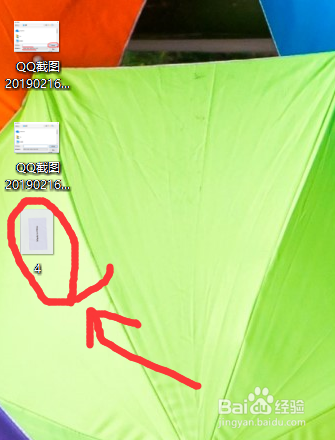1、在win10系统的电脑左下角这里点击,然后在搜索那里输入关键词,enter后进行搜索,


2、然后在搜索结果里点击这个“打印机和扫描仪”,

3、然后点开fax,再点击打开队列,

4、然后弹出一个窗口,我们点击新扫描,然后再弹出一个窗口,这个时候右边预览这里是空白的,



5、那我们把纸张放进连接了电脑的佳能打印机的扫描仪扫描台上,(先解开盖子,然后把纸张放进去,再合上盖子)




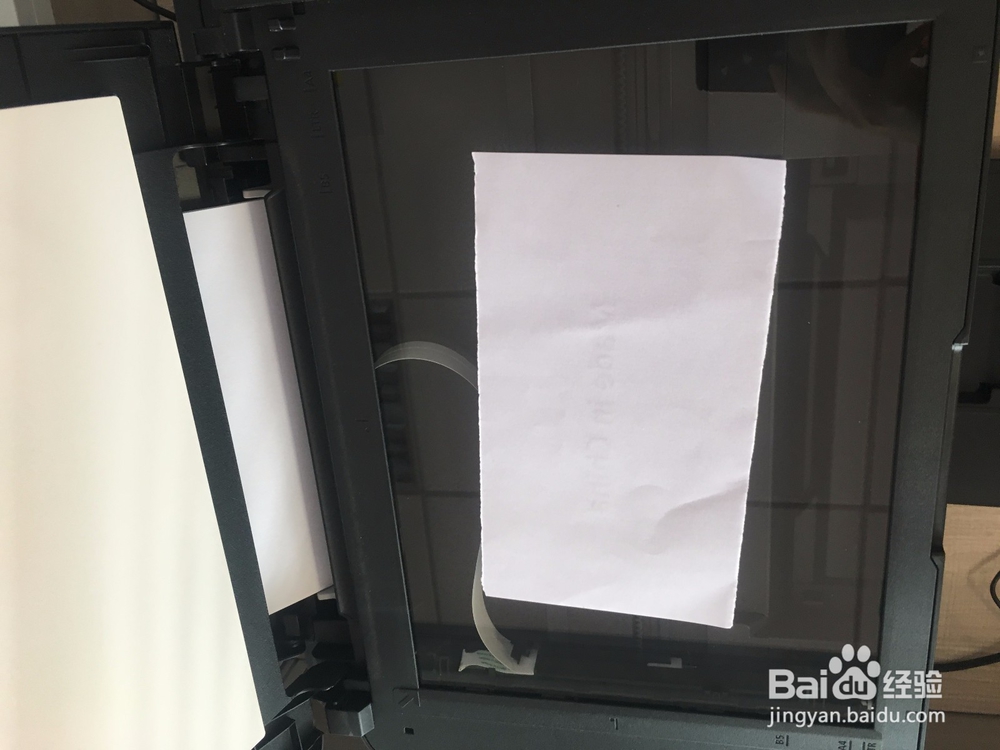

6、然后我们选择好设置,接着点击预览,预览窗口那里就会显示了,

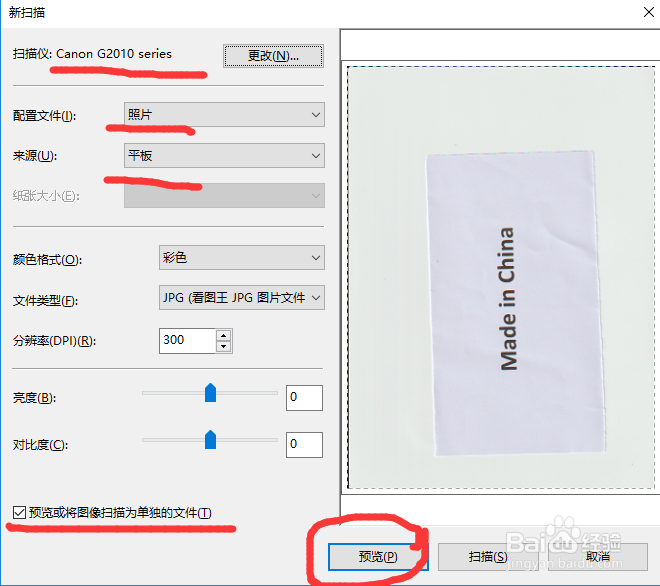

7、然后点击扫描,就会开始把扫描仪的纸张扫描成图片了,




8、然后我们在这个窗口这里点击右键另存为,把扫描成的这个图片命名并保存在电脑桌面,



9、然后在电脑桌面打开这个图片,发现很成功的把纸张扫描成了图片。